Möchten Sie Seiten aus PDF auf dem Mac löschen? Die manipulationsgeschütztes Format macht dies zu einer entmutigenden Aufgabe. Die herkömmliche Weg wäre, diese Dateien zuerst in Word oder Office formate umzuwandeln, bevor Sie löschen können. Es ist doch mühsam? Glücklicherweise können Sie mit der richtigen Software bequem Seiten aus PDF auf dem Mac entfernen, ohne zuerst die Konvertierung durchführen zu müssen. Diese Lösungen sind einfach und effektiv Luckily, with the right software, you can comfortably remove pages from PDF on Mac without having to go through conversion first. These solutions are easy and effective.
Einige von ihnen sind frei. Mit der integrierten Preview-Software können Sie z. B. Seiten von PDF-Mac problemlos entfernen. Wenn Sie mehr Wert wollen und bereit sind , ein wenig mehr zu zahlen , um die beste Funktionalität zu erhalten, PDFelement 6 for Mac ist eines der Werkzeuge zu gehen.
Dies ist mit Abstand die beste Software, mit der Sie Seiten aus PDF löschen können, ohne Ihre Datei zu beeinträchtigen. Es erledigt die Arbeit mit wenigen Mausklicks schnell und sicher. Darüber hinaus können Sie auch Seiten einfügen, zuschneiden, teilen, drehen oder zusammenführen. Es verfügt auch über mehrere Tools, mit denen Sie Ihre PDF-Datei markieren können. Mit ihm können Sie Haftnotizen hinzufügen, markieren, unterstrichen und durchgestrichen Sätze für die spätere Überprüfung. Es ermöglicht Ihnen auch, Dokumente aus PDF in andere Formate und umgekehrt zu konvertieren..
PDFelePDFelement 6 für Mac ist ein leistungsfähiges Werkzeug, mit dem Sie herausragende PDF-Dokumente und Formulare schnell, sicher und kostengünstig erstellen können. Es verfügt über einzigartige Funktionen, die es ermöglichen:ment 6 for Mac is a potent tool that permits you to create outstanding PDF documents and forms in a quick, secure and affordable manner. It has unique features that enable it to:
- Leistungsstarke Bearbeitungs- und Anmerkungswerkzeuge
- Einfache und effiziente Datenextraktion
- Einfache Konvertierung von Dokumenten von einem Format in ein anderes und umgekehrt
- Hohe Kompatibilität mit Mac OS 10.13 High Sierra
- Ermöglicht das Löschen und Extrahieren von Seiten aus PDF
- Einfaches Ausfüllen und Signieren von PDF-Formularen
Wie man Seiten von PDF auf Mac löscht
Es ist eine umfassende Lösung für alle Ihre PDF-Anforderungen. Sobald Sie diese Software heruntergeladen und installiert haben, sind Sie bereit zu gehen. Hier sind die Schritte zum Löschen von Seiten aus PDF auf Mac mit PDFelement 6 für Mac..
1. Öffnen Sie und klicken Sie auf "Pages"> "Delete"
Nachdem Sie die Software erfolgreich auf Ihrem Computer installiert haben, klicken Sie auf "Datei öffnen", um die PDF-Datei zu importieren, aus der Sie Seiten löschen möchten.Klicken Sie auf "Seiten" und dann auf "Löschen". Es erscheint eine Eingabeaufforderung, in der Sie eine bestimmte Seite oder einen Bereich von Seiten auswählen, die Sie löschen möchten.

2. Seiten auswählen
Wählen Sie eine einzelne Seite oder mehrere Seiten gleichzeitig aus. Je nachdem, ob Sie Windows oder Mac verwenden, wählen Sie im nächsten Schritt die Seite oder Seiten aus, die Sie löschen möchten, und löschen Sie sie.
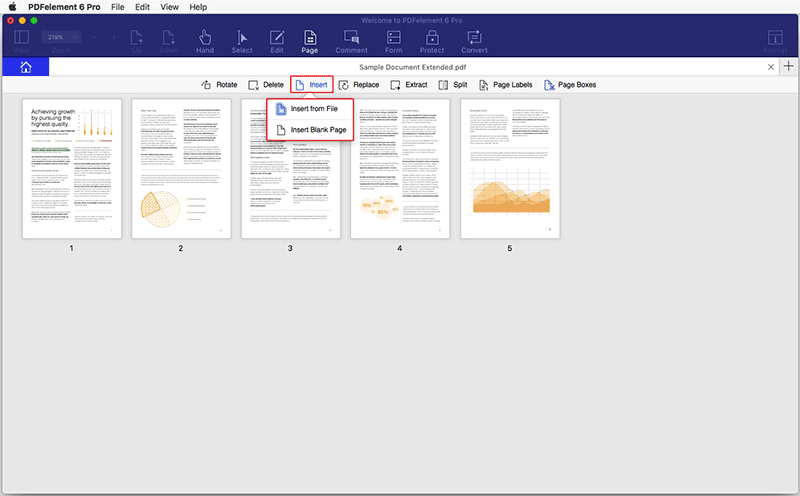
3. "Löschen" Seiten aus PDF auf Mac
Wenn Sie die Seite oder den Bereich der zu löschenden Seiten ausgewählt haben, klicken Sie auf "Löschen", um die Seiten zu entfernen.
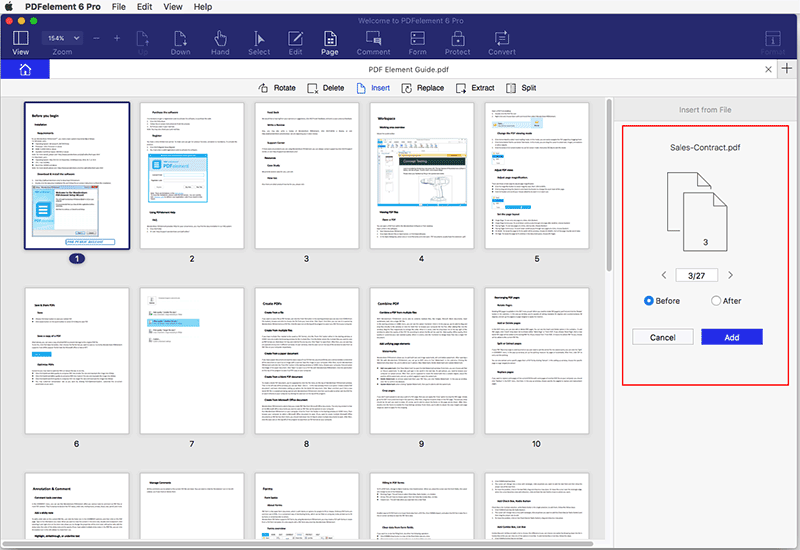
4. Speichern
Nachdem Sie die unerwünschten Seiten gelöscht und entfernt haben, können Sie diese kommentieren, hervorheben oder ändern, indem Sie auf die Option "Speichern" klicken um alle Änderungen, die Sie durchgeführt haben, zu bestätigen und zu behalten
Einfach, oder?
PDF-Dokumente müssen Sie nicht mehr betonen. Mit PDFelement 6 for Mac, you have the ideal software for all your PDF document solutions. It is effective and efficient at an affordable price!


Noah Hofer
staff Editor
Comment(s)